- Panel de control
- Menú del Quad
- Menú de la sección "Monitoreo"
- Menú de la sección “Historial”
- Menú de la sección “Informes”
- Menú de la sección “Gestión”
- Menú principal
El Viewer consta de cuatro secciones de funcionalidad: “Monitoreo”, “Informes”, “Historial”, “Gestión” (la sección “Gestión” está disponible sólo en la versión avanzada). Puede cambiar entre las secciones usando los botones del mismo nombre en el menú principal. Además, cada sección tiene su propio menú.
Panel de control
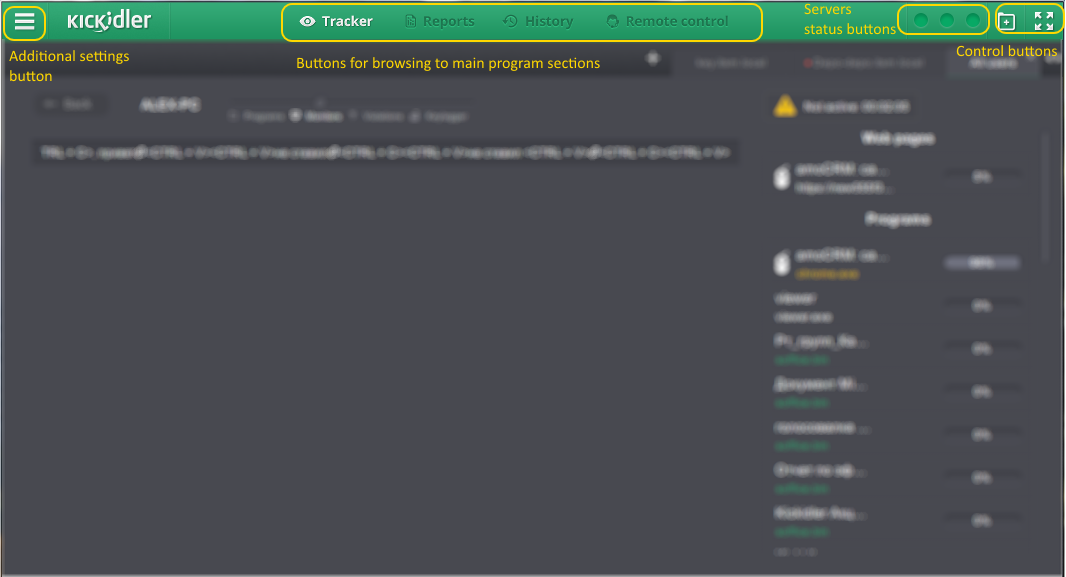
El panel de control consiste en
- Botones de navegación para las principales secciones del programa:
- botón “Monitoreo”,
- botón de “Informes”,
- botón “Historial”,
- botón “Gestión”,
- control buttons::
- botón
 para llamar el menú de ajustes de programa,
para llamar el menú de ajustes de programa, - botón
 para cambiar al modo de pantalla completa del programa,
para cambiar al modo de pantalla completa del programa, - botón
 para agregar nueva ventana del programa
para agregar nueva ventana del programa
- botón
- botones que reflejan el estado actual de los servidores en el sistema, al pasar el ratón sobre el que aparece la información con el nombre del servidor y su estado. Los servidores no operativos están marcados con el color rojo.
Menú del Quad
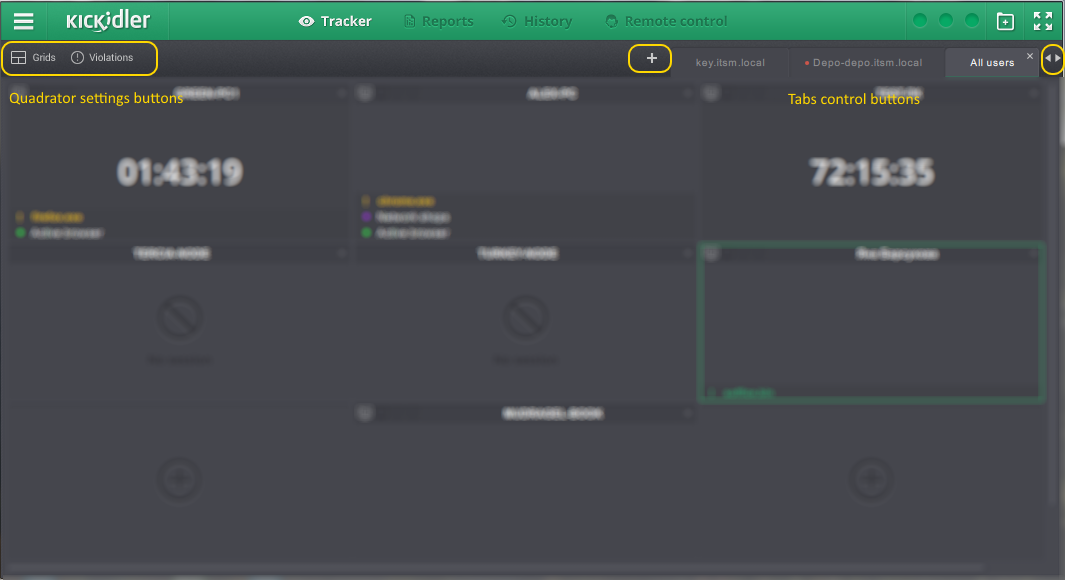
El menú del Quad consiste en
- Botones de Configuración:
- Botón de cuadrícula - abre y oculta el panel de selección de la vista de cuadrícula del Quad,
- Botón “Infraccciones” - abre y oculta el panel de configuración de infracciones para el monitoreo, disponible sólo en la versión avanzada,
- Botones de control de pestañas:
- Botón “+”, sirve para agregar una nueva pestaña, disponible solo en la versión avanzada
- Los botones “<” y “>” se usan para cambiar entre las pestañas.
Menú de la sección "Monitoreo"
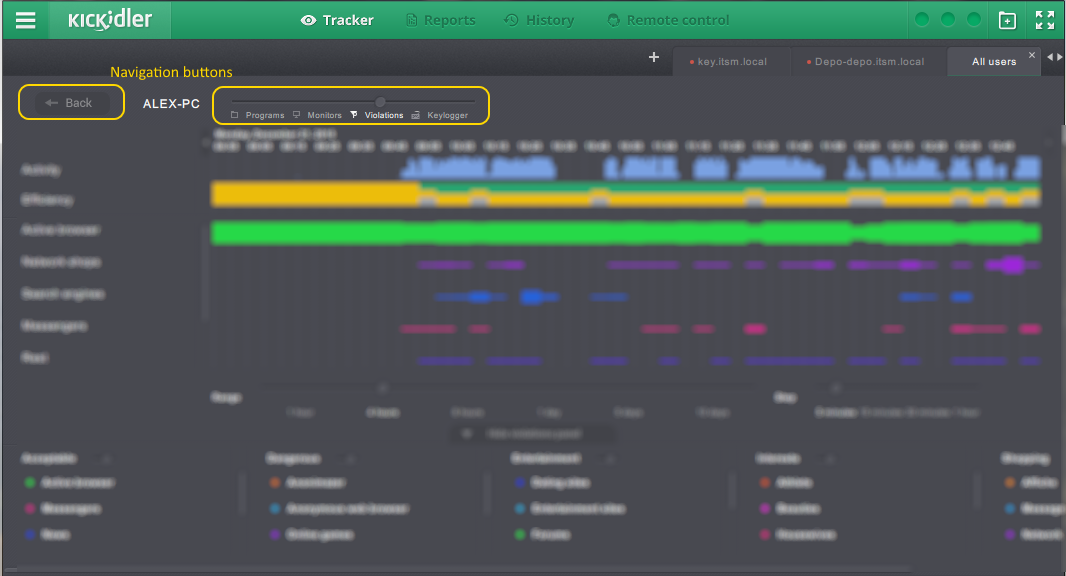
El menú de la sección “Monitoreo” consiste en botones para navegar a través de las interfaces de la sección de monitoreo de cada empleado:
- botón “Regresar”, es para volver al Quad
- botón “Programas”, es para ver la lista de programas en ejecución,
- botón “Monitores”, es para ver el monitor del empleado en vivo,
- botón “Infracciones”, es para ver el análisis del trabajo del empleado,
- botón “Keylogger”, es para ver las pulsaciones de teclado del empleado para el día actual.
Menú de la sección “Historial”
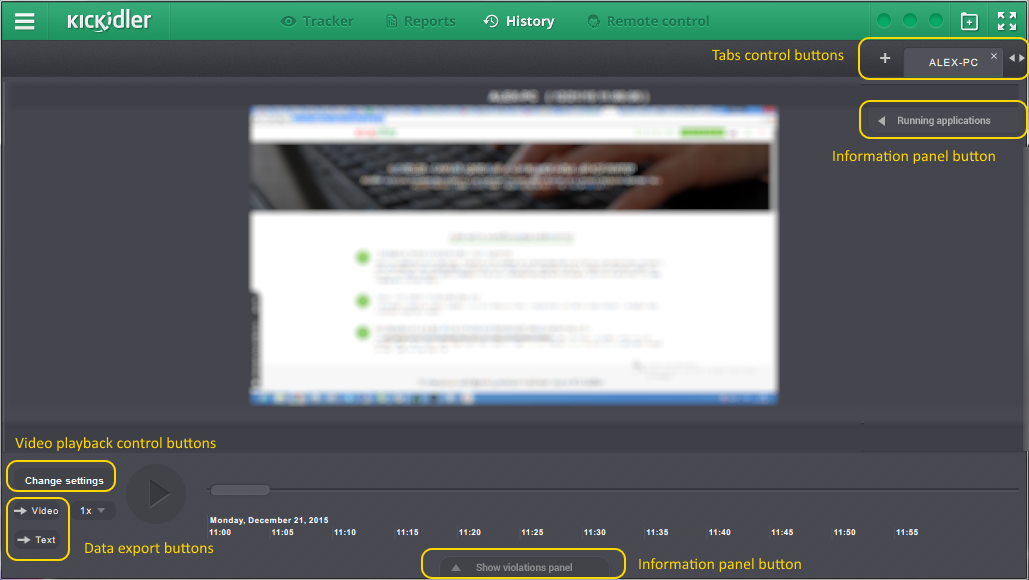
El menú de la sección “Historial” consiste en
- Botones de control de marcadores:
- botón “+”, sirve para añadir un marcador,
- botones “<” y “>”, sirven para cambiar entre los marcadores
- Botones de control de visualización del video:
- botón “Cambiar configuración” para seleccionar el período de vídeo,
- botón de inicio/pausa,
- botón de velocidad de visualización,
- Botones de exportación de datos:
- botón “vídeo” para exportar vídeo,
- botón “Texto” para exportar las pulsaciones de las teclas.
- Botones del panel de información:
- botón “Aplicaciones en ejecución”,
- botones “Abrir panel de infracciones” / “Cerrar panel de infracciones”.
Menú de la sección “Informes”.
¡Atención!
La sección "Informes" ahora sólo está disponible en la interfaz web del Servidor Central, donde además de los informes básicos también podrá ver informes avanzados de productividad y tiempo de trabajo.
Más información sobre los informes básicos se puede encontrar aquí.
Menú de la sección “Gestión”.

El menú de la sección “Gestión” consiste en
- Botones de control de conexión:
- El botón “Seleccionar empleado”, sirve para abrir la ventana de selección de un empleado para el control remoto,
- Botones “Conectar/Desconectar”, sirve para hacer la conexión/desconexión del control del empleado seleccionado
- Botones de configuración:
- Botón de “seleccionar monitor”, permite seleccionar un monitor si el usuario remoto tiene más de uno,
- Botón “configuración”, abre el menú de configuración del control remoto,
- Botón “teclas de Acceso rápido”, abre el panel con la selección de teclas de acceso directo para su uso en una computadora remota.
Menú principal
El menú principal de la versión básica consiste en
- El botón “Configuración”, abre la ventana de selección de idioma y ajustes para mostrar información despegable sobre las herramientas,
- Botón “Versión Avanzada”, cambia a la versión avanzada del Viewer,
- Botón “Acerca del programa”, muestra información sobre la versión y las actualizaciones del programa,
- Botón “Salir”, cierra todas las ventanas del programa.
El menú principal de la versión Avanzada consiste en
- Botón “Configuraciones”, abre la ventana de selección de idioma y ajustes de color para el desempeño de las aplicaciones,
- Botón “Versión básica”, cambia a la básica del Viewer,
- Botón “Acerca del programa”, muestra información sobre la versión y las actualizaciones del programa,
- Botón “Salir”, cierra todas las ventanas del programa.
 Español
Español English
English Русский
Русский Português
Português Հայերենով
Հայերենով Türkçe
Türkçe Български
Български 中文
中文 ქართული
ქართული Français
Français

